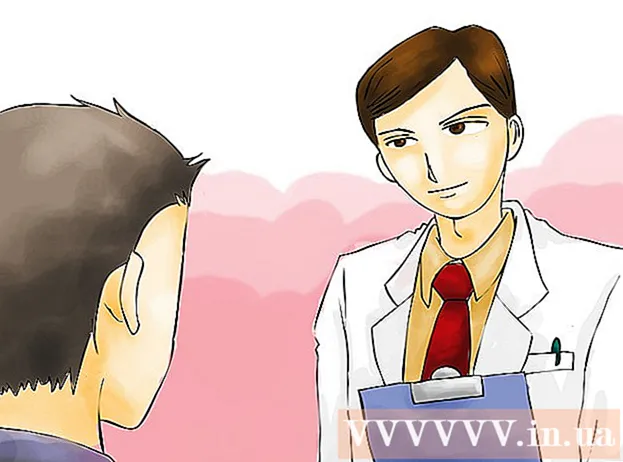Müəllif:
Helen Garcia
Yaradılış Tarixi:
14 Aprel 2021
YeniləMə Tarixi:
22 İyun 2024
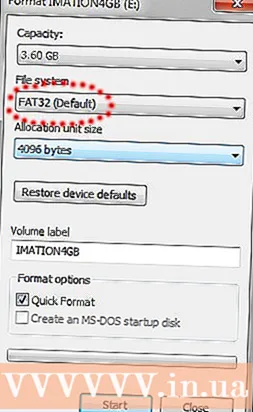
MəZmun
- Addımlar
- Metod 1 /4: Fiziki Zərərin Təmiri
- Metod 2 /4: Səhv tapın (Windows)
- Metod 3 /4: Sürücünün yenidən formatlanması
- Metod 4 /4: USB Portunu yoxlayın
- İpuçları
- Xəbərdarlıqlar
- Sənə nə lazımdır
İşləməyən USB flash sürücünüz varmı? Sürücünün elektronikası qaydasındadırsa və orada saxlanan bütün faylları itirməkdən qorxmursunuzsa, belə bir USB flash sürücüsünü formatlaşdırmağa cəhd edə bilərsiniz.
Addımlar
Metod 1 /4: Fiziki Zərərin Təmiri
 1 Hər şeydən əvvəl, sənədlərinizin dəyərli olub olmadığına və məlumatlarınızı özünüz bərpa etməyə çalışaraq risk etməyə hazır olub olmadığınıza qərar verməlisiniz. Fayllarınızda vacib məlumatlar varsa, bu halda məlumatların bərpası ilə peşəkar məşğul olan mütəxəssislərlə əlaqə saxlamaq daha yaxşıdır.
1 Hər şeydən əvvəl, sənədlərinizin dəyərli olub olmadığına və məlumatlarınızı özünüz bərpa etməyə çalışaraq risk etməyə hazır olub olmadığınıza qərar verməlisiniz. Fayllarınızda vacib məlumatlar varsa, bu halda məlumatların bərpası ilə peşəkar məşğul olan mütəxəssislərlə əlaqə saxlamaq daha yaxşıdır. - Belə firmalarda elektronikanın təmiri üçün xüsusi avadanlıq və alətlər vardır. Əksər qabaqcıl təşkilatlarda, flash yaddaş çipinin içindəki məlumatları oxumaq üçün sürücünün çap elektron kartından çıxarılmasına imkan verən avadanlıqlar var.
- Məlumat bərpa xidmətlərinin dəyəri sürücünün zədələnmə dərəcəsindən və yerinə yetirilən işin mürəkkəblik dərəcəsindən asılı olacaq.
- Bəzi məlumat bərpa şirkətləri 5 min rubla qədər kiçik / orta zərərləri aradan qaldırmaq üçün xidmətlər təklif edirlər.
 2 Alətlərinizi alın. Dosyalarınızı riskə atmağı qəbul edirsinizsə, bu halda sizə lazım olacaq:
2 Alətlərinizi alın. Dosyalarınızı riskə atmağı qəbul edirsinizsə, bu halda sizə lazım olacaq: - Lehim və axını olan lehimləmə dəmiri
- Köhnə USB kabeli
- Tel kəsicilər və kəlbətinlər
- Kiçik yivli tornavida
- Büyüteç və ya zərgərlik lupası
- Qeyd: Bu addımlar yalnız sürücünün zədələnmiş konnektoru olduqda tələb olunur.
 3 Bir tornavida istifadə edərək sürücünün korpusunu diqqətlə çıxarın.
3 Bir tornavida istifadə edərək sürücünün korpusunu diqqətlə çıxarın. 4 Lövhəni və yastiqcikləri böyüdücü şüşə ilə yoxlayın. Çap edilmiş elektron lövhə zədələnmişsə və ya əlaqə yastıqlarında qüsurlar varsa, çox güman ki, mütəxəssislərdən kömək istəməli olacaqsınız.
4 Lövhəni və yastiqcikləri böyüdücü şüşə ilə yoxlayın. Çap edilmiş elektron lövhə zədələnmişsə və ya əlaqə yastıqlarında qüsurlar varsa, çox güman ki, mütəxəssislərdən kömək istəməli olacaqsınız. - Qeyd: Yastıqlar, sürücünün USB konnektorunun lehimləndiyi PCB üzərindəki dörd kiçik düzbucaqlıdır. PCB və yastıqlar bütövdürsə, növbəti addıma keçə bilərsiniz.
- 5Sürücüyü konnektorun ucu sizə və kontakt yastıqları yuxarıya baxacaq şəkildə sərt bir yerə qoyun.
 6 USB kabel bağlayıcısını kəsmək üçün tel kəsici istifadə edin. Sürücü ilə eyni konnektoru dişlədiyinizə əmin olun.
6 USB kabel bağlayıcısını kəsmək üçün tel kəsici istifadə edin. Sürücü ilə eyni konnektoru dişlədiyinizə əmin olun.  7 Kəmərdən istifadə edərək, hər teldən təxminən 0,5 sm izolyasiyanı soyun. Və ya lazımsız bir USB kabeliniz yoxdursa, qırılmış bir USB konnektorunun hər bir ucuna kiçik tellər lehimləməyə cəhd edə bilərsiniz; öz USB kabelinizi yaradacaqsınız.
7 Kəmərdən istifadə edərək, hər teldən təxminən 0,5 sm izolyasiyanı soyun. Və ya lazımsız bir USB kabeliniz yoxdursa, qırılmış bir USB konnektorunun hər bir ucuna kiçik tellər lehimləməyə cəhd edə bilərsiniz; öz USB kabelinizi yaradacaqsınız.  8 Dörd teldən hər birini müvafiq yastığa lehimləyin. Tellərin rəngləri soldan sağa düzülmüşdür: qara, yaşıl, ağ, qırmızı. USB tutarkən soldan sağa doğru bu şəkildə çəngəllərə lehimlənməlidir - beləliklə iki kəsilmiş düzbucaq yuxarıya və sizdən uzaqlaşsın.
8 Dörd teldən hər birini müvafiq yastığa lehimləyin. Tellərin rəngləri soldan sağa düzülmüşdür: qara, yaşıl, ağ, qırmızı. USB tutarkən soldan sağa doğru bu şəkildə çəngəllərə lehimlənməlidir - beləliklə iki kəsilmiş düzbucaq yuxarıya və sizdən uzaqlaşsın. - Çaşdırmayın Sürücünüzün fayllarınızla birlikdə yanmasını istəmirsinizsə, telləri bağlama qaydası.
- Öz tellərinizdən istifadə edirsinizsə, hər bir teli müvafiq rəngli yastıqdan düz bir şəkildə lehimləyin.
 9 USB kabelinin digər ucunu kompüterinizə qoşun və özünüzə uğurlar diləyin.
9 USB kabelinin digər ucunu kompüterinizə qoşun və özünüzə uğurlar diləyin.- Flaş sürücüsü kompüter tərəfindən tanınırsa, bunu etdiniz! Faylları kompüterinizin sabit diskinə qeyd edin.
- Flaş sürücü tanınmırsa, çox güman ki, səbəb ilk baxışda asanlıqla müəyyən edilə bilməyən daha mürəkkəb bir problemdir. Bu vəziyyətdə, mütəxəssislərdən kömək istəməyə və ya sadəcə USB flash sürücüsünü yeni il oyuncağı olaraq ağacın üstünə asmağa cəhd edə bilərsiniz ki, bu da sənədlərinizin ehtiyat nüsxəsini çıxarmağın vacibliyini xatırladır.
Metod 2 /4: Səhv tapın (Windows)
 1 Sürücünü kompüterinizin USB portuna daxil edin.
1 Sürücünü kompüterinizin USB portuna daxil edin. 2 "Kompüterim" i açın və sürücünüzün simgesini sağ vurun. Xüsusiyyətlər seçin.
2 "Kompüterim" i açın və sürücünüzün simgesini sağ vurun. Xüsusiyyətlər seçin. 3 Alətlər sekmesini vurun.
3 Alətlər sekmesini vurun. 4 İndi yoxla düyməsini vurun.
4 İndi yoxla düyməsini vurun.- 5
 "Sistem səhvlərini avtomatik olaraq düzəldin" və "Pis sektorları axtarın və təmir etməyə çalışın" onay qutularını seçin. "Başlat" düyməsini basın.
"Sistem səhvlərini avtomatik olaraq düzəldin" və "Pis sektorları axtarın və təmir etməyə çalışın" onay qutularını seçin. "Başlat" düyməsini basın.  6 Doğrulamanın tamamlanmasını gözləyin. Bitirdikdən sonra "Bağla" düyməsini basın.
6 Doğrulamanın tamamlanmasını gözləyin. Bitirdikdən sonra "Bağla" düyməsini basın.
Metod 3 /4: Sürücünün yenidən formatlanması
 1 FAT32 yerinə NTFS ilə format edin.
1 FAT32 yerinə NTFS ilə format edin. 2 Sonra yenidən FAT32 formatına salın.
2 Sonra yenidən FAT32 formatına salın.
Metod 4 /4: USB Portunu yoxlayın
- 1Bəzən problem, flash sürücünün deyil, USB portunun düzgün işləməməsindədir.
- 2 USB çubuğu çıxarın və kompüterinizi yenidən başladın, sonra USB çubuğunu yenidən yoxlayın. Əgər işləyirsə, problem həll olunur. Əks təqdirdə, növbəti mərhələyə keçin.
- 3 USB flash sürücüsünü başqa bir kompüterdə yoxlayın. İşləyirsə, problem kompüterinizin USB portundadır.
- Ola bilər ki, USB portlarından biri işləməsə, digərləri yaxşı olar. Kompüterinizdəki və sonra başqa bir kompüterdəki hər bir portu yoxlayın. Bu üsullar kömək etmədisə, çox güman ki, problem flash sürücünün özündədir.
İpuçları
- USB çubuqlar ucuzdur və hər yerdə mövcuddur. Yenisini almağı düşünün. Vaxtınızı və əsəblərinizi xilas edəcəksiniz.
- Məlumatların bərpası üzrə mütəxəssislərdən kömək istəmək qərarına gəlsəniz, bu şirkətin bu iş üçün kifayət qədər təcrübəyə və lazımi xüsusi avadanlığa malik olduğundan əmin olmaq üçün vəziyyəti bildirməyə və mümkün qədər çox detal öyrənməyə çalışın.
- Veriləri bərpa etmək üçün bütün cəhdləriniz uğursuz olarsa və sürücüdəki məlumatlar dəyəri ifadə etmir, istehsalçının veb saytına və xüsusi forumlara baxın. Firmware və sürücünün aşağı səviyyəli formatını dəyişdirmək üçün orada köməkçi proqramlar tapmaq şansınız var.
- USB flash sürücünüz varsa vacib məlumat, sonra məlumatı bərpa etməyə çalışmalı və sürücünü yenidən formatlamamalısan. Sürücünün bəzi elektron komponentləri görünən xarici zədələr olmasa belə arızalı ola bilər. Adətən, problemin səbəbini dəqiq müəyyən etmək üçün xüsusi avadanlıq tələb olunur, lakin yanmış rezistorları aşkar etmək üçün vizual yoxlama aparıla bilər.Bunu etmək üçün sürücü korpusunu çıxarın və böyüdücü şüşə istifadə edərək kiçik kərpic şəklində olan elektron komponentləri diqqətlə araşdırın. Rezistorlardan hər hansı birinin qaraldığını görürsünüzsə, bu rezistorun yandığı və mütəxəssislərin müdaxiləsi lazım olduğu anlamına gəlir.
- Sürücünüzü formatlaşdırma proqramını vaxtından əvvəl əldə edin. Proqramlarla işləmək çox vaxtınızı ala biləcək asan bir iş deyil.
Xəbərdarlıqlar
- Formatlaşdırma sürücüdəki bütün məlumatları məhv edəcək.
- Fayllarınız sizin üçün çox vacibdirsə, o zaman icazə vermə hər şeyi çox səy göstərmədən həll edə biləcəyinə inandırmaq üçün əlinizdə bir lehimləmə dəmiri ilə qarşılaşdığınız ilk qərib. Çox vaxt USB konnektoru zədələnirsə, yastıqlar PCB -dən çıxır. Buna görə, lehimləmə ilə məşğul olan bir adam problemi həll etməyəcək, əksinə vəziyyəti daha da çətinləşdirəcək. "Yırtılmış yastıqlar" termini, USB konnektoru zədələndikdə, konnektorun dörd sancağını tutan lehimin PCB -dən ayrıldığını bildirir. Bu vəziyyətdə bir mütəxəssislə əlaqə saxlamalısınız və özünüz təmir etməməlisiniz.
- Məlumatların yedəklənməsi, cihazların formatlanması və əməliyyat sistemlərinin quraşdırılması təcrübəli insanlar tərəfindən yerinə yetirilməli olan uzun və mürəkkəb proseslərdir.
- Aşağı səviyyəli formatlaşdırma (LLF) və yenidən işə salma (cihaz parametrlərinin istehsalçı tərəfindən təyin edilmiş standart dəyərlərə sıfırlanması) ilə qarışdırmayın. LLF, 1980 -ci illərdə istehsal zamanı həndəsi olaraq tənzimlənməmiş MFM və digər disk formatlarının istifadəsi səbəbindən geniş yayılmışdır. Bu, aşağı səviyyədə format edilə bilmədiyi üçün müasir cihazlar üçün uyğun deyil.
Sənə nə lazımdır
- Əməliyyat sisteminiz üçün bir bərpa diski.
- Əməliyyat sisteminizin seriya nömrəsi.
- Hər iki vəziyyəti müqayisə etmək və yoxlamaq üçün işləyən bir USB çubuğu.